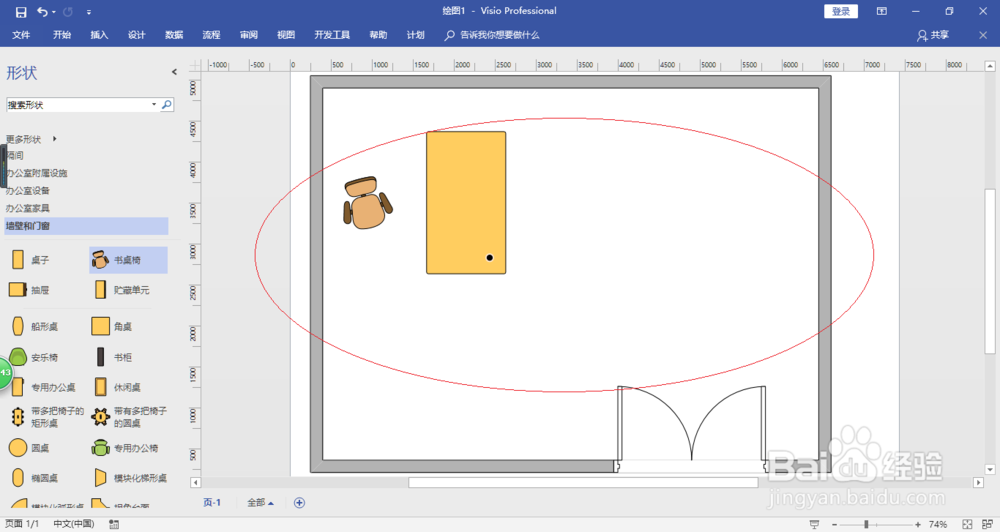1、启动Visio 2016绘图软件,如图所示。点击"地图和平面布置图"图标,用于打开"新建地图和平面布置图"选项。
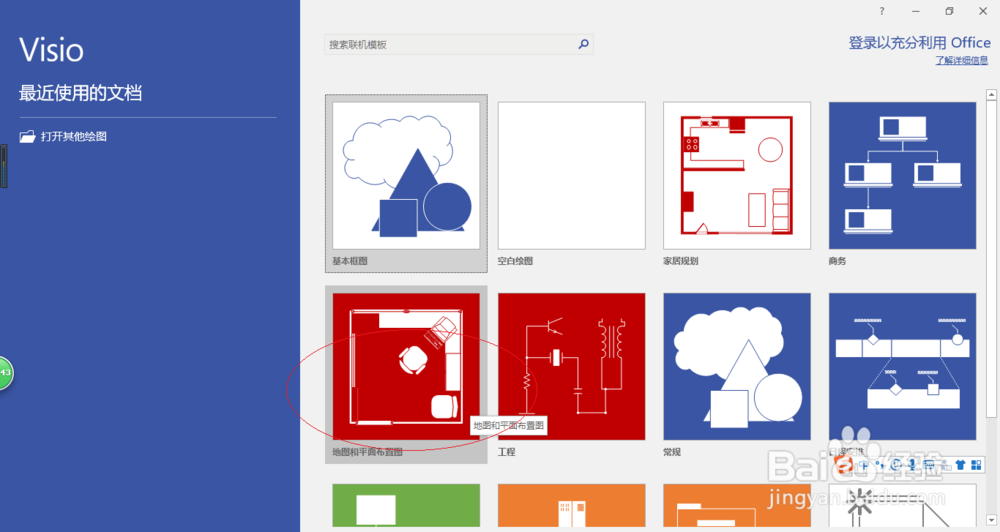
2、如图所示,唤出"新建地图和平面布置图"选项。拖动右侧垂直滚动条,点击"办公室布局"图标。

3、弹出"办公室布局"确认对话框,如图所示。选择对话框左、右按钮调整创建项目,确认点击"创建"按钮。

4、如图所示,唤出"Visio 2016"操作界面。按照公司要求绘制办公室布局图,点击功能区"视图"标签。
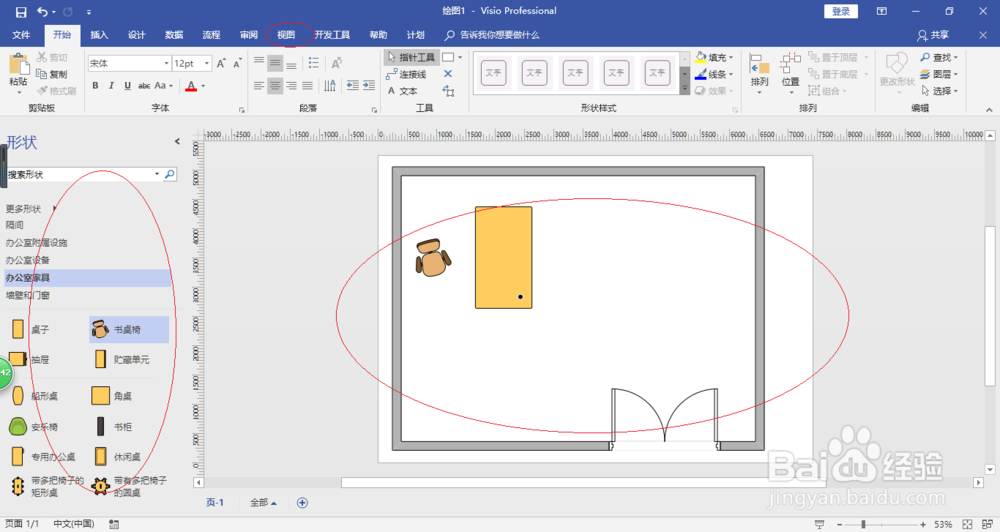
5、选择"视图→显示比例"功能区,如图所示。点击"显示比例"图标,下步将进行放大或缩小视图的操作。
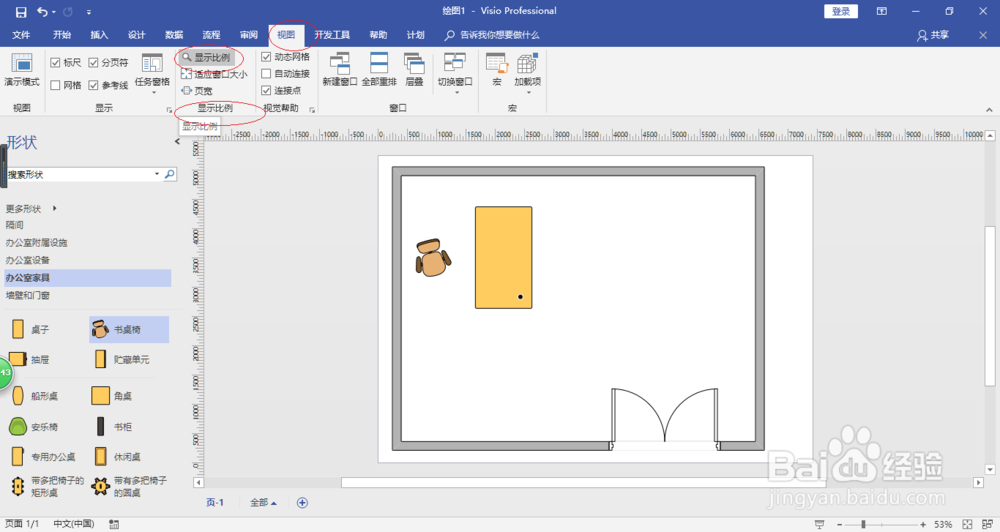
6、如图所示,弹出"缩放"对话框。勾选"缩放→75%"单选框,设置完成点击"确定"按钮。
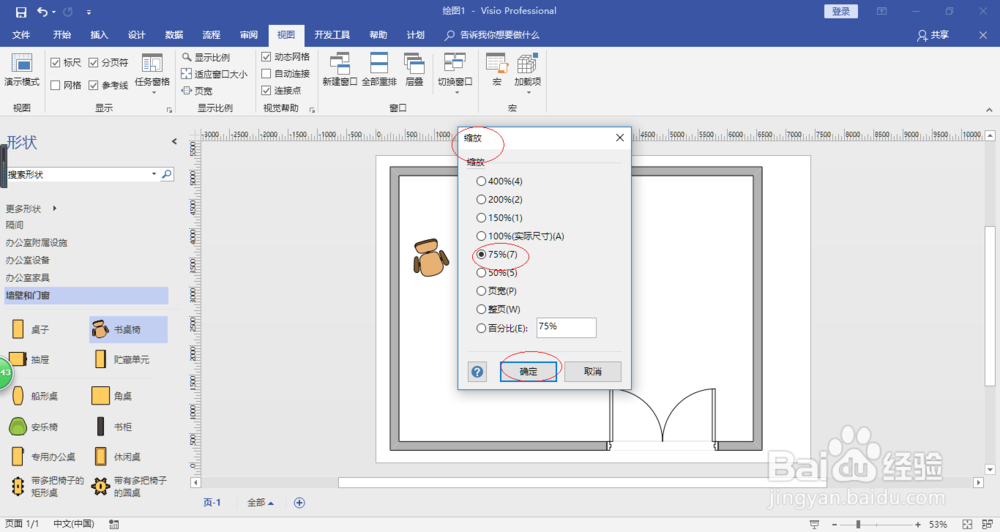
7、完成放大或缩小视图的操作,如图所示。本例到此结束,希望对大家能有所帮助。